如何利用Origin中的Mask功能对数据分段线性拟合或非线性拟合
提问人:周丽平发布时间:2021-09-22
首先拟合第一段数据。
第一步:选中第一部分数据,然后右键——Mask——Apply,这样改部分数据就被遮罩住了并以红色显示。
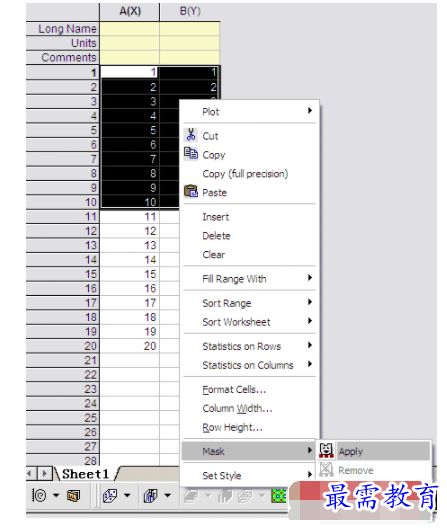
第二步:选中A和B两列所有数据,通过scatter工具画出散点图。这时可以看到被遮罩的数据的散点图也是以红色显示。
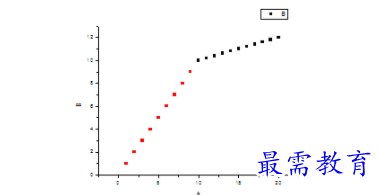
第三步:Analysis菜单——Fitting——Fit linear——OK,即可拟合未遮罩段的直线。
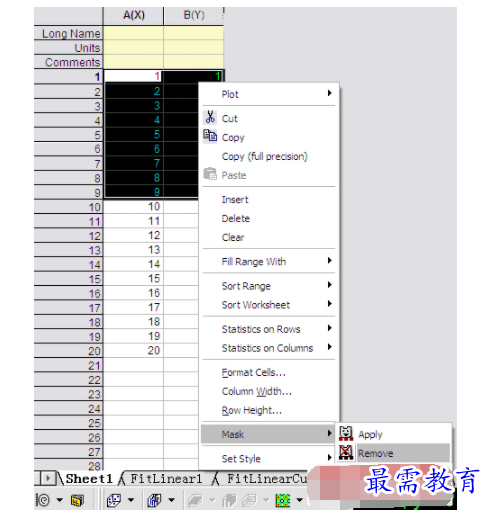
接下来是在该图上拟合另一段数据。
第一步:选中刚才被Mask的数据,右键——Mask——Remove取消遮罩。
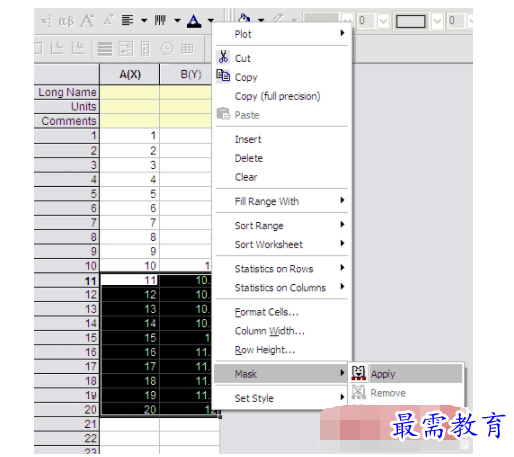
第二步:选中第二部分数据,然后通过Mask——Apply操作将其遮罩。切换到图形拟合界面,这时可以看到已拟合的那部分数据已被遮罩住了(红色散点)。
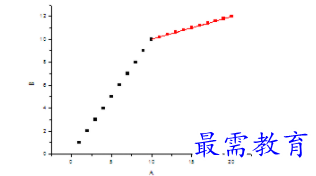
第三步:对第二段数据进行线性拟合,方法同上面第三步。最后别忘了切换到数据表格,选中所有数据,然后右键——Mask——Remove取消所有的遮罩。
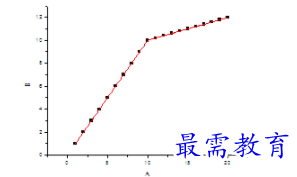
继续查找其他问题的答案?
相关视频回答
回复(0)

 湘公网安备:43011102000856号
湘公网安备:43011102000856号 

点击加载更多评论>>